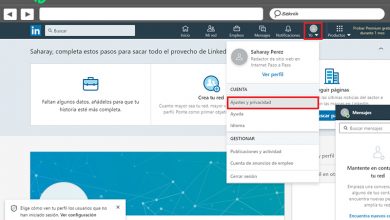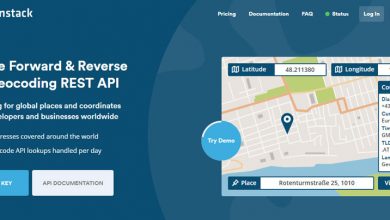Kaikki tavat, joilla sinun on suljettava joku zoomaus
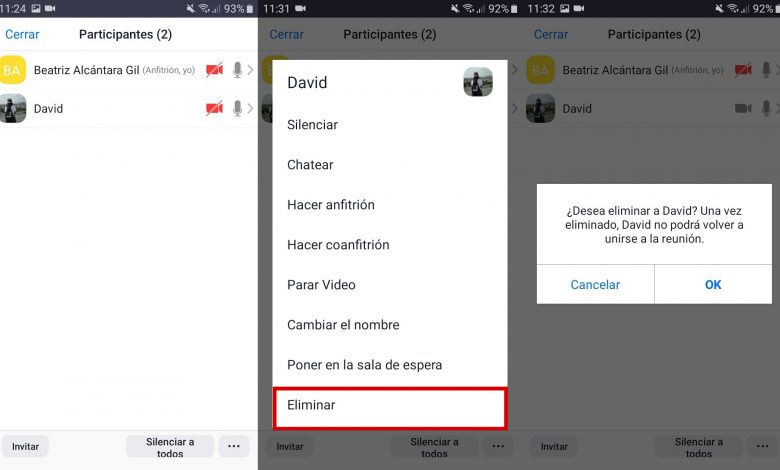
zoomaus, joka on yksi videopuheluiden käyttäjien suosimista alustoista, sisältää useita tapoja hiljentää osallistujat, jotka häiritsevät melullaan.
Näin voit tarkistaa sen seuraavista riveistä, joissa selitämme 7 tapaa mykistää jonkun mikrofoni Zoom -virtuaalikokousten aikana.
Jos olet kyllästynyt kuulemaan ärsyttäviä taustaääniä, sinun on käytettävä vain yhtä näistä menetelmistä vaientaaksesi ne onko se jotain väliaikaista vai pysyvää.
Seuraavat menetelmät ovat perustuu Zoom -sovellukseen Androidille, vaikka niitä voidaan käyttää myös iOS -sovelluksesta, verkkoversiosta ja tietokoneiden työpöytäversiosta. Mennään!
Mykistä kokous erikseen
Helpoin vaihtoehto hiljentää joku Zoomissa on yksilöllinen vaihtoehto, jonka voit tehdä kolminkertainen napautus matkapuhelimen näytöllä.
Tällä tavalla mykistät vain häiritsevän osallistujan mikrofonin, ja voit aina antaa äänen myöhemmin uudelleen. Tässä mielessä sinun pitäisi tietää, että mykistetty käyttäjä a myös mahdollisuus avata mikrofoni uudelleen milloin hän haluaa.
Les vaiheet hiljentyä yksitellen Zoom -kokouksessa ovat seuraavat:
- Klikkaa "Osallistujat" alemmassa palkissa.
- Napsauta käyttäjää, jonka haluat poistaa käytöstä.
- Valitse näkyviin tulevasta asetusvalikosta "Mykistys" ja kyseisen henkilön mikrofoni mykistetään.
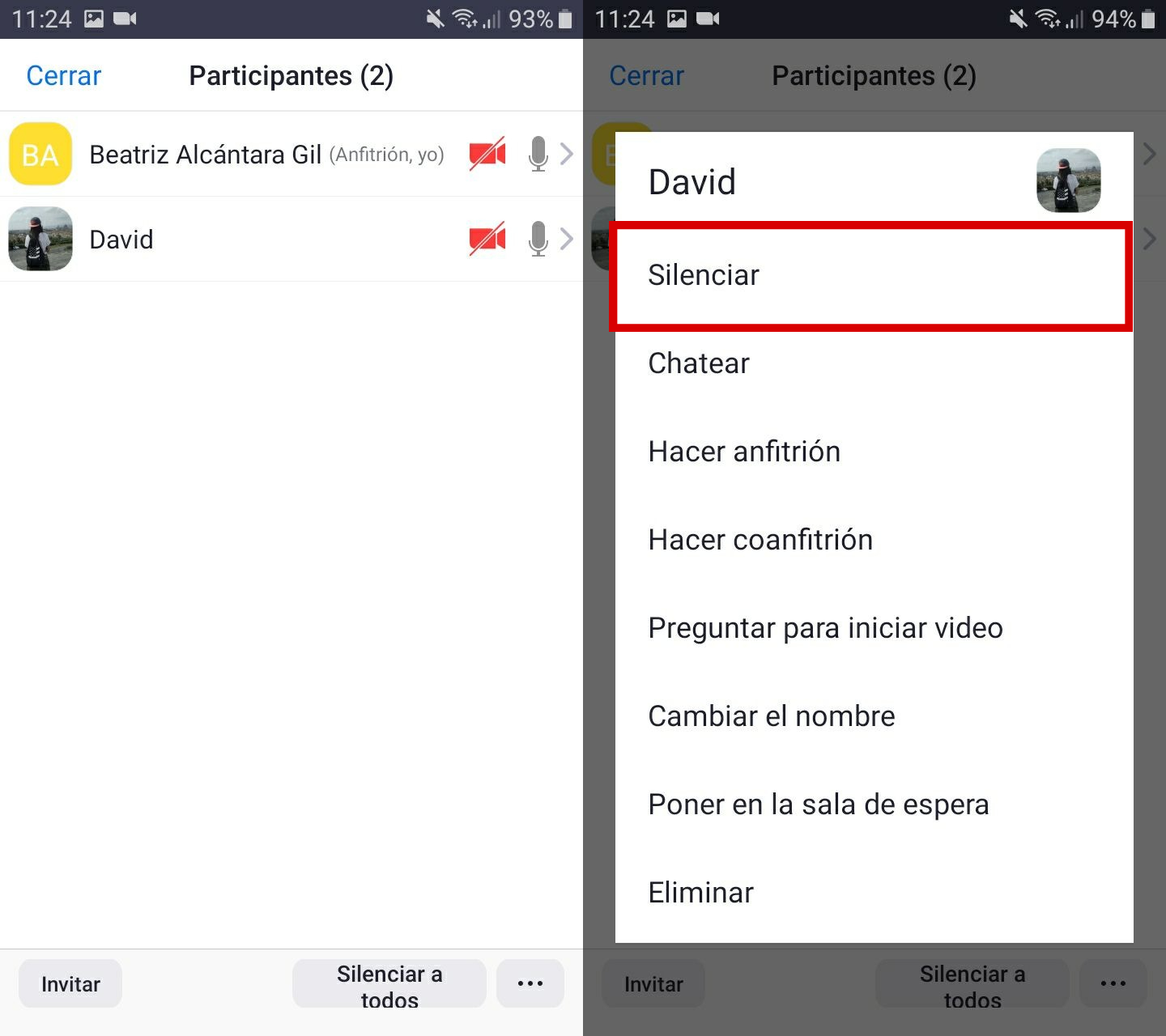
Näin voit mykistää osallistujan mikrofonin Zoom -kokouksessa
Mykistä kaikki osallistujat suoraan
Jos melu on yleinen asia kaikille osallistujille ja haluat puhua Zoom -kokouksessa häiriöttömästi, voit mykistää suoraan kaikki saapuneet käyttäjät. Toisin kuin edellinen vaihtoehto, tässä tapauksessa osallistujat eivät voi avata mikrofonejaan, sinun on annettava heille puheenvuoro uudelleen.
Voit mykistää kaikki Zoom -videopuhelun osallistujat seuraavasti:
- Klikkaa "Osallistujat" näytön alareunassa.
- Napsauta vaihtoehtoa "Hiljaa kaikki", myös alareunassa.
- Vahvista päätöksesi napsauttamalla uudelleen "Hiljaa kaikki".
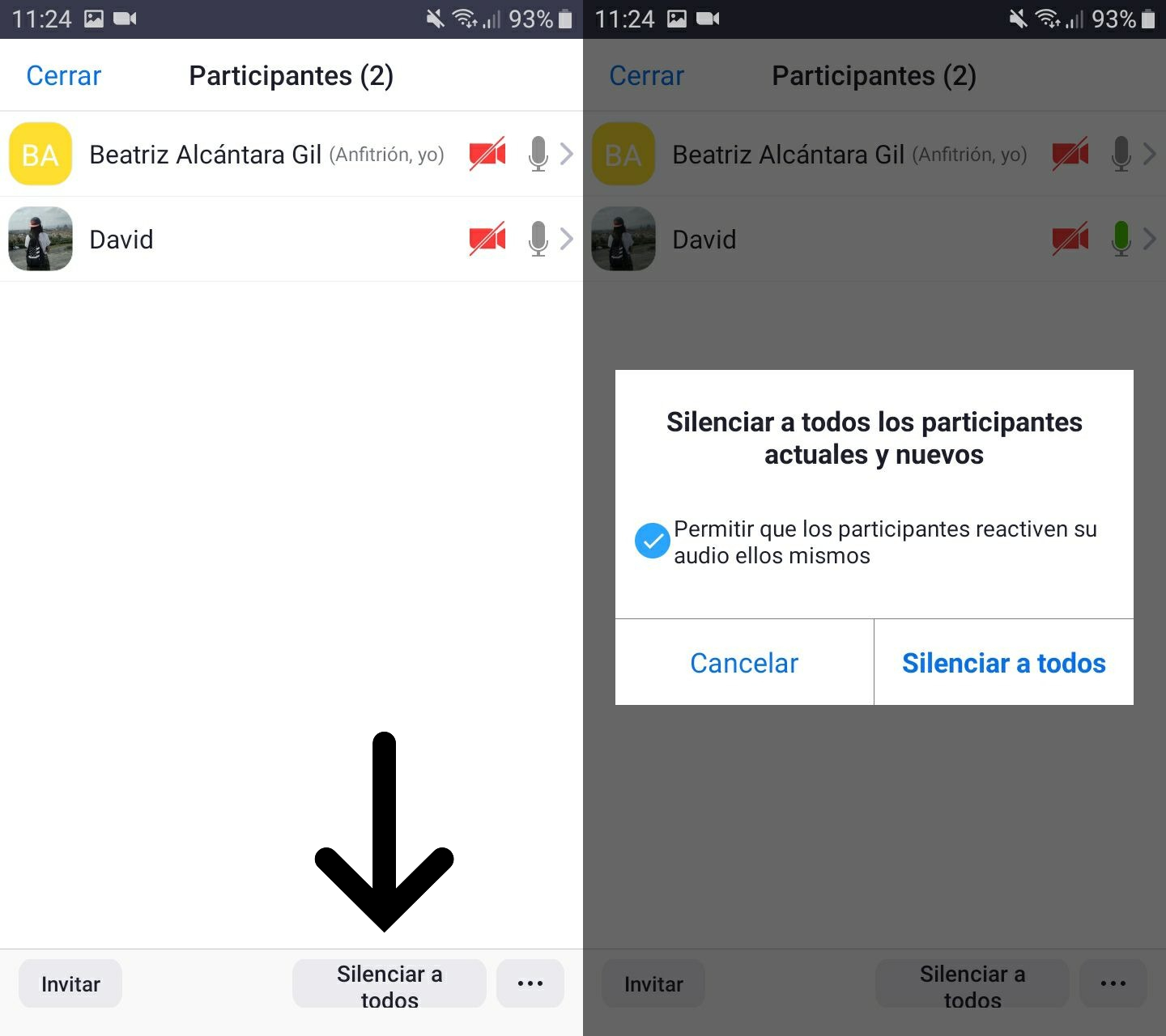
Tämän vaihtoehdon avulla voit hiljentää kaikki kokouksen osallistujat Zoomissa
Mykistä mikrofonit, kun astut kokouksesta
Toinen Zoomin hieno ominaisuus häiritsevien äänten poistamiseksi on mykistää kaikki mikrofonit siitä hetkestä, kun käyttäjät tulevat kokous.
Tämä voidaan tehdä videopuhelusta itse Zoom -sovelluksessa Androidille. Vaiheet ovat seuraavat:
- Napsauta kokouksessa vaihtoehtoa "Lisää" sijaitsee oikeassa alakulmassa.
- Klikkaa "Kokousasetukset".
- Pyyhkäise alaspäin, kunnes löydät vaihtoehdon "Mykistä mikrofoni sisään tullessa", ruutu, joka on aktivoitava liu'uttamalla oikealle. Tästä lähtien osallistujien on aktivoitava mikrofoninsa manuaalisesti, kun he aloittavat videopuhelun.
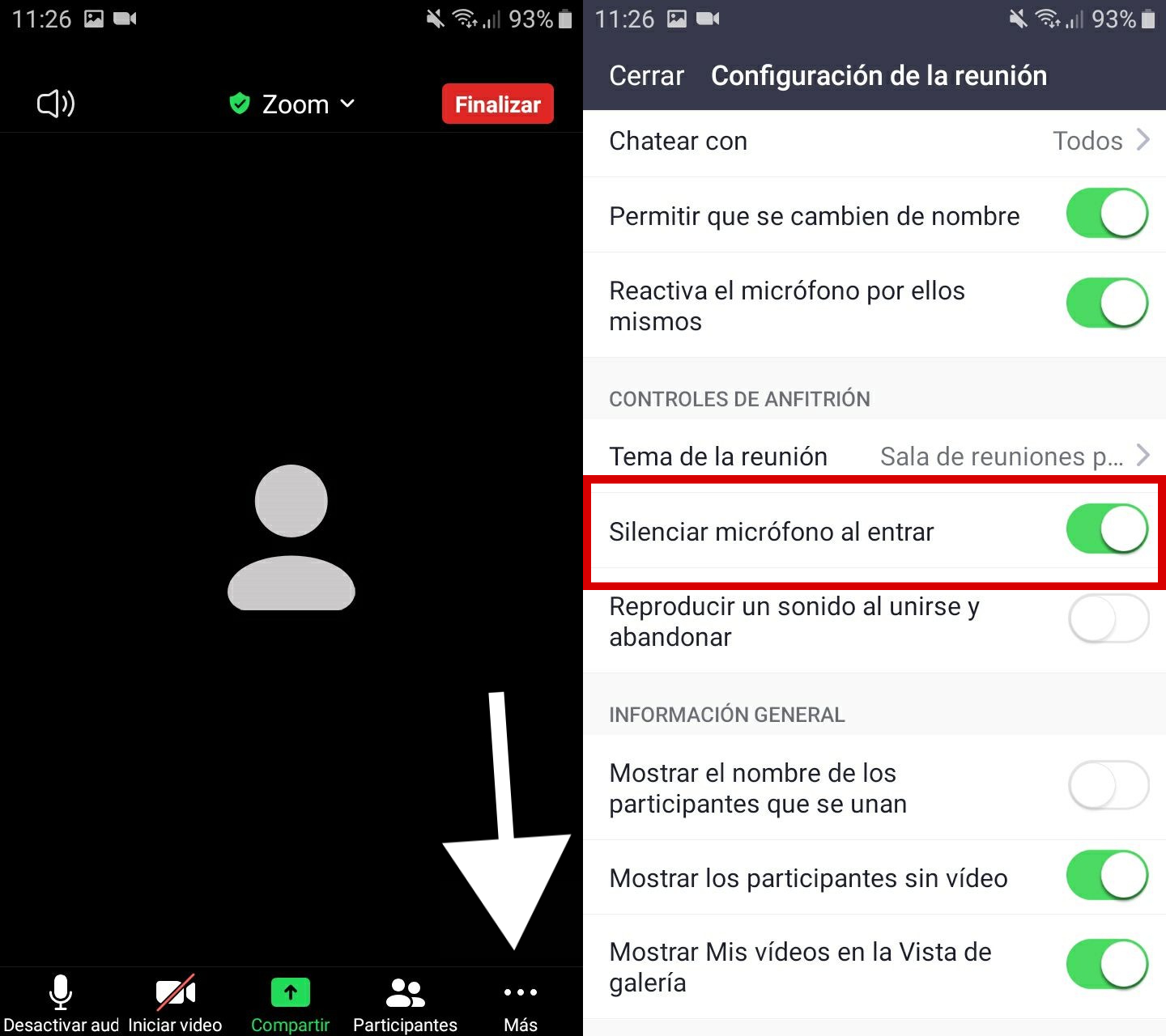
Tällä vaihtoehdolla mikrofonit mykistetään alusta alkaen
Mykistä mikrofonit, kun siirryt Zoom -verkkosivustolta
Voit myös ottaa ominaisuuden käyttöön mykistämään kokouksen tulomikrofonit itse Zoom -verkkosivustolta. Tällä tavoin, tämä toiminto on aina aktiivinen ja sinun ei tarvitse aktivoida sitä manuaalisesti aina, kun soitat videopuhelun.
Määritellä silencieux du mikrofoni, kun liität kokoukseen verkossa, tee seuraava:
- Syötä Zoom-verkkosivusto et kytkeä sinulle valtakirjoillasi.
- Napsauta oikeassa yläkulmassa olevaa kolmen vaakasuoran viivan painiketta ja valitse avattavasta valikosta Asetukset " Tilini ".
- Napsauta yläpalkkia ja napsauta avautuvassa ikkunassa "Asetukset".
- Selaa alaspäin, kunnes löydät vaihtoehdon "Mykistä osallistujat, kun he tulevat" ja kytke se päälle, jotta mikrofonit mykistyvät Zoom -kokoukseen tullessaan.

Zoom-verkkosivustolla voit mykistää mikrofonit myös kirjoittamalla
Muuta kokous webinaariksi
Tuntemattomampi vaihtoehto, mutta yhtä hyödyllinen, on isännöidä Zoom -webinaari kokouksen sijasta. Tämä on yksinomainen toiminto, jota varten se on välttämätöntä tilaa Zoom -maksullinen suunnitelmamutta suositellaan, jos haluat keskustele hetki suuren joukon ihmisten edessä ilman että kukaan heistä keskeyttää.
Tilaamasi suunnitelman mukaan voit isännöidä live -webinaaria 100–10 000 vain luku ‑osallistujaa. Tässä tapauksessa sinun ei tarvitse huolehtia osallistujien mikrofonin mykistämisestä, vaan ne mykistetään alusta alkaen.
Lähetä meluisa osallistuja odotushuoneeseen
Jos joku häiritsee sinua puhuessasi Zoom -videopuhelun aikana, voit lähettää hänet suoraan odotushuoneeseen ja mykistää mikrofonin. Tämä on peruutettava päätös, koska sinä voi palauttaa käyttäjän kun tarvitset sitä.
Jos haluat lähettää meluisan osallistujan kokouksen odotushuoneeseen, prosessi on seuraava:
- Napsauta kokouksessa "Osallistujat" alaosassa.
- Napsauta osallistujaa, jonka haluat lähettää odotushuoneeseen.
- Valitse avautuvasta asetusvalikosta "Laita odotushuoneeseen".
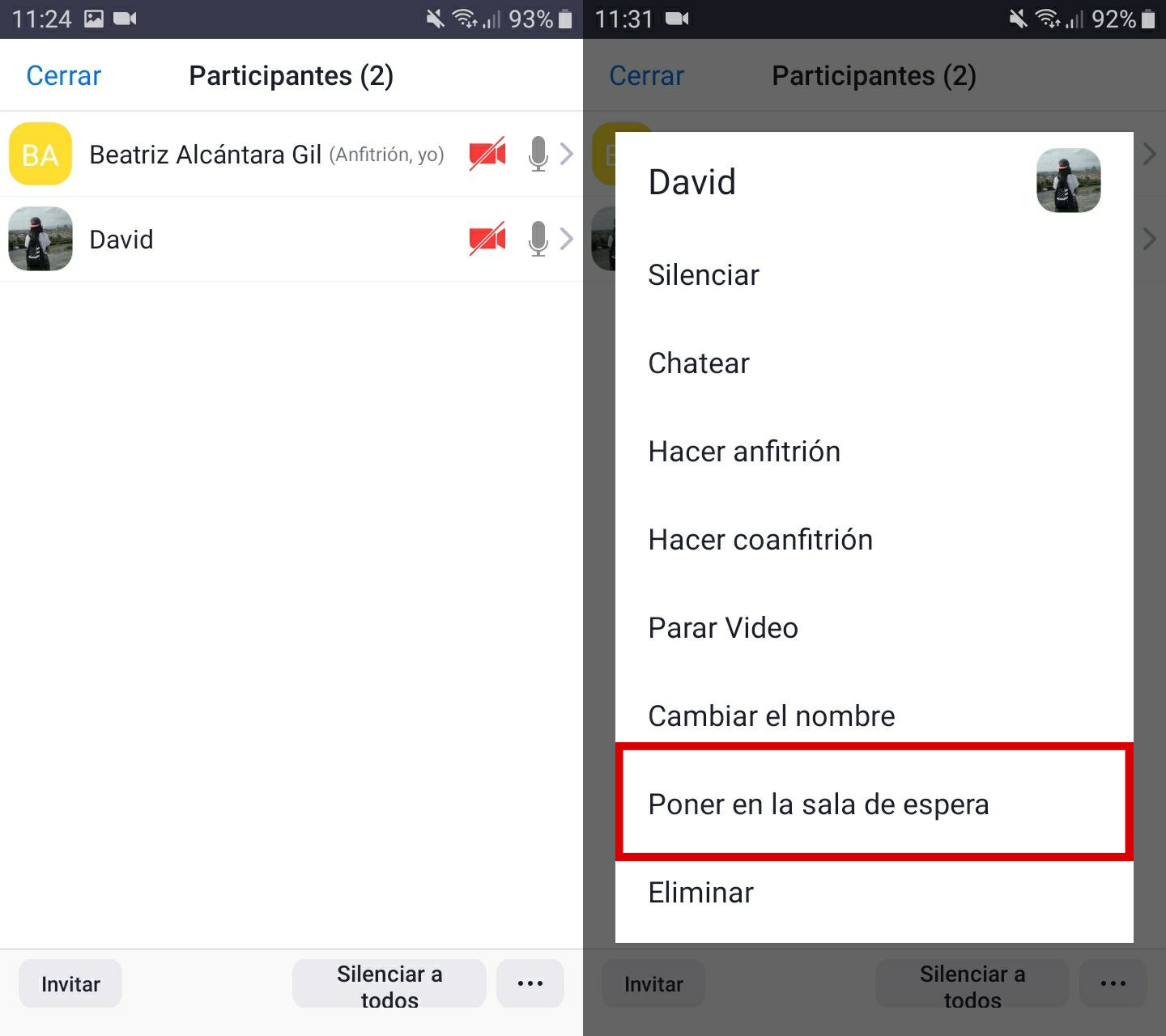
Lähettää osallistujan odotushuoneeseen mykistämiseksi Zoomissa
Poista meluisa osallistuja kokouksesta
Lopullinen vaihtoehto mykistää äänekkään osallistujan mikrofoni on poistaa heidät suoraan Zoom -kokouksesta. Jos olet varoittanut sitä muutaman kerran eikä ole mitään järkeä mykistää sitä erikseen, viimeinen asia, jonka voit tehdä, on lopettaa videopuhelun ettei enää kuule ärsyttäviä taustaääniä.
Voit poistaa osallistujan Zoom -kokouksesta seuraavasti:
- Napsauta kokouksessa "Osallistujat" alaosassa.
- Napsauta osallistujaa, jonka haluat poistaa videopuhelusta.
- Valitse avautuvasta asetusvalikosta " Poista " ja vahvista, että haluat sulkea mainitun osallistujan pois. Kuten Zoom varoittaa, poistettuasi käyttäjä ei voi enää palata kokoukseen.
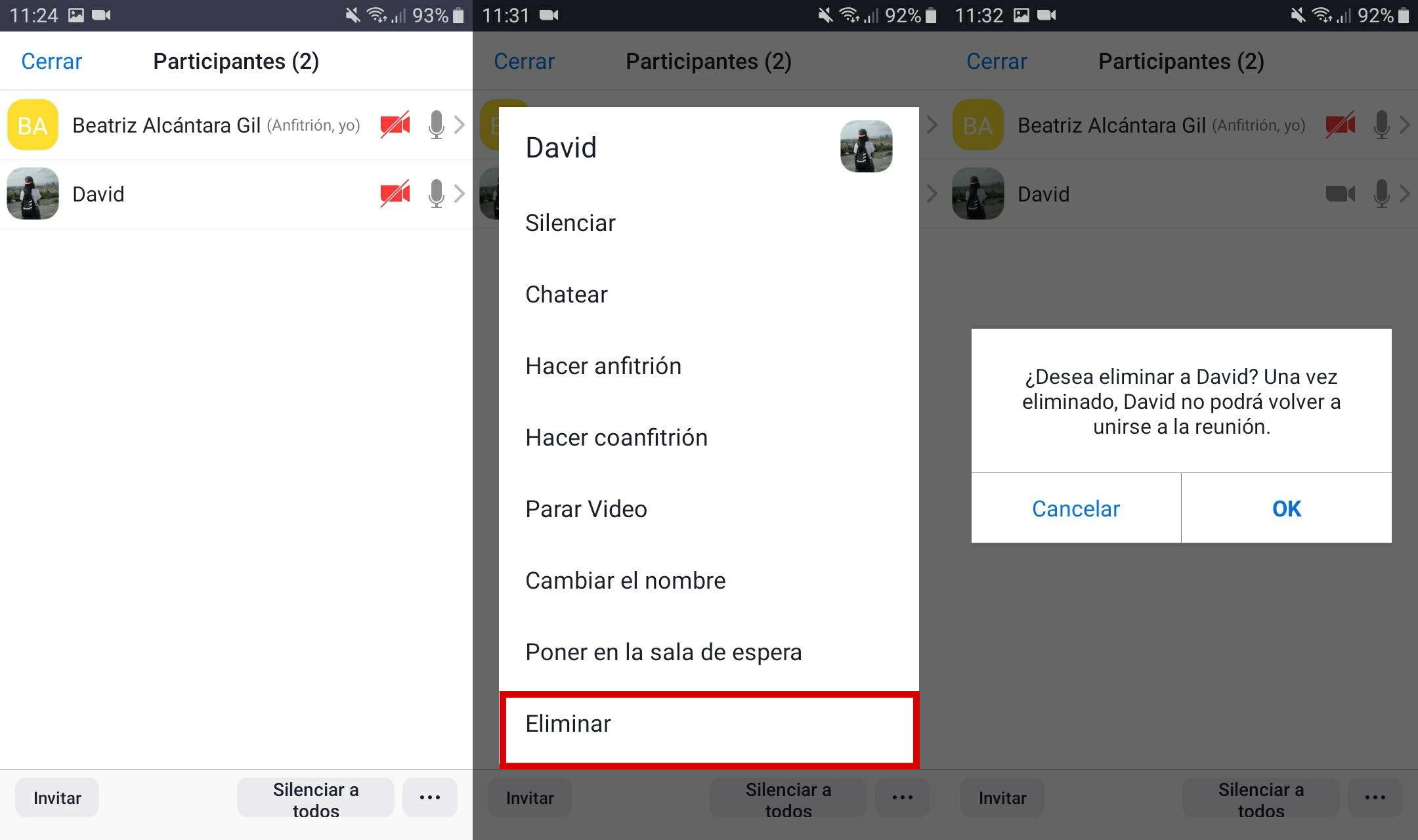
Voit hiljentää jonkun äänekkäästi poistamalla hänet Zoom-kokouksesta
Nämä 7 menetelmää ovat yhtä hyödyllisiä vaiennettaessa henkilöä Zoomissa. Jotkut ovat väliaikaisia, kuten yksittäinen mykistys, ja muut ovat pysyviä, kuten käyttäjän poistaminen kokouksesta.
Jos haluat hallitse Zoomia, voit myös oppia miten muuttaa videopuhelun taustaa ou laita suodattimet kuvan mukauttamiseen.